Как превратить Git репозиторий в видео
Что такое Git?
Git — это система управления версиями, которая используется для управления изменениями в исходном коде и других файлах.
Он был создан Линусом Торвальдсом в 2005 году и стал очень популярным в сообществе разработчиков благодаря своей простоте, мощности и гибкости.
Git позволяет пользователям отслеживать изменения в своем коде, создавать отдельные ветки для разработки и тестирования новых функций, объединять ветки, возвращаться к предыдущим версиям кода, а также работать с удаленными репозиториями. Это очень полезно при совместной работе над проектом, когда несколько человек работают над одним исходным кодом.
Что такое Gource?
Gource — это инструмент, позволяющий отобразить все изменения в репозитории в виде красивой анимации. Каждый файл в репозитории отображается как точка, а каждое изменение отображается в качестве линии, соединяющий точки. Разные цвета точек и линий используются для разграничения различных типов файлов и операций.
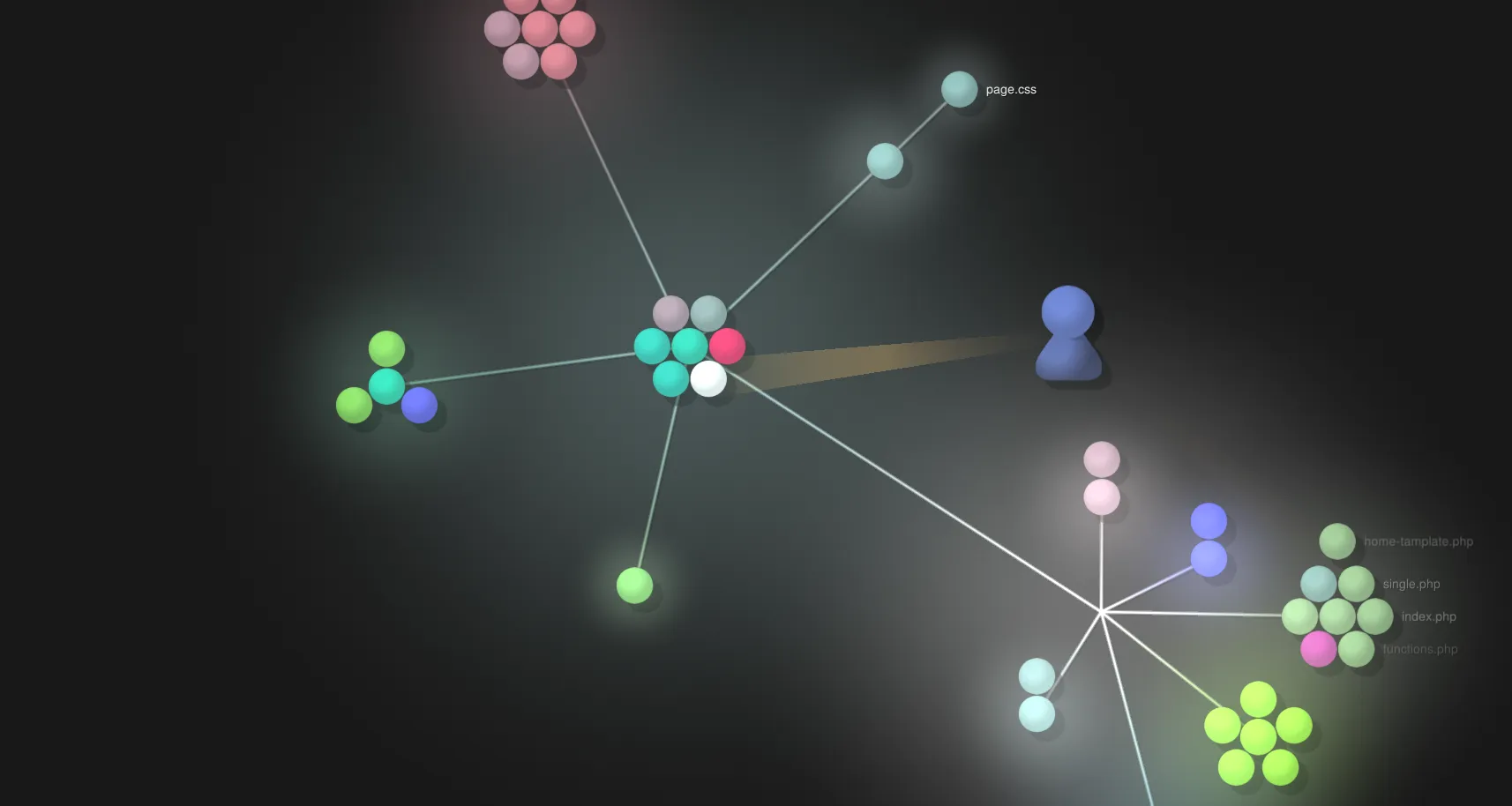
Gource часто используют для демонстрации истории разработки проекта на конференциях, в презентациях и на YouTube. Также он может быть полезным инструментом для отслеживания и анализа изменений в проекте, особенно когда над одним проектом работает большое количество людей.
Как сохранить анимацию, сгенерированную Gource?
Для сохранения визуализации Gource нужно использовать программу записи экрана или утилиту позволяющую работать с видеопотоком, такую как FFmpeg. Для последней достаточно выполнить следующий алгоритм.
- Запустить Gource и настроить желаемые параметры визуализации: скорость анимации, цвета и т.д.
- Открыть терминал или командную строку в каталоге, где находится Gource.
- Выполните команду для записи экрана или сохранения видео, используя FFmpeg (Разумеется для этого он должен быть установлен в вашей операционной системе и добавлен в переменную PATH):
gource --hide dirnames,filenames --seconds-per-day 0.1 --auto-skip-seconds 1 -1920x1080 -o - | ffmpeg -y -r 60 -f image2pipe -vcodec ppm -i - -vcodec libx264 -preset slow -pix_fmt yuv420p -crf 1 -threads 0 -bf 0 gource.mp4- Дождитесь завершения записи. Когда процесс закончится, в каталоге появится видеофайл «gource.mp4», содержащий анимацию созданную из вашего репозитория.
Настройка параметров Gource
Настройка Gource может быть выполнена через командную строку или через файл конфигурации. Вот некоторые аргументы для Gource, которые могут быть полезны:
--title— Установка заголовка для анимации.--seconds-per-day— Установка продолжительности каждого дня анимации в секундах.--user-image-dir— Установка каталога для изображений пользователей.--key— Установка клавиши управления анимацией (по умолчанию — пробел).--output-ppm-stream— Экспорт сырых кадров анимации в формате PPM.--output-framerate— Установка частоты кадров для экспортированных кадров.--background-colour— Установка цвета фона анимации.--font-sizeУстановка размера шрифта для отображения текста.
Чтобы изменить настройки Gource, вам нужно запустить его с использованием параметров командной строки. Например, чтобы установить заголовок «My Project» и продолжительность дня в 1 секунду, используйте следующую команду:
gource --title "My Project" --seconds-per-day 1Вы также можете создать файл конфигурации .gource в корневом каталоге проекта. В этом файле вы можете установить параметры по умолчанию для Gource, которые будут использоваться при каждом запуске. Например, файл .gource может выглядеть следующим образом:
[options]
title = My Project
seconds-per-day = 1В этом примере заголовок и продолжительность дня будут установлены автоматически при каждом запуске Gource.